wps表格如何设置超链接到指定sheet工作表?wps表格设置超链接到指定sheet工作表教程分享
时间:2022-10-26 21:29
在wps表格中,超链接是一个很常用的功能,给我们的工作带来了许多便利。那么,wps表格如何设置超链接到指定sheet工作表呢?下面小编就为大家详细的介绍一下,大家感兴趣的话就一起来了解下吧!
wps表格如何设置超链接到指定sheet工作表?wps表格设置超链接到指定sheet工作表教程分享

1、选中需要设置超链接的单元格,单击鼠标右键,选择【超链接】,或者使用快捷键【Ctrl+K】进入超链接设置;
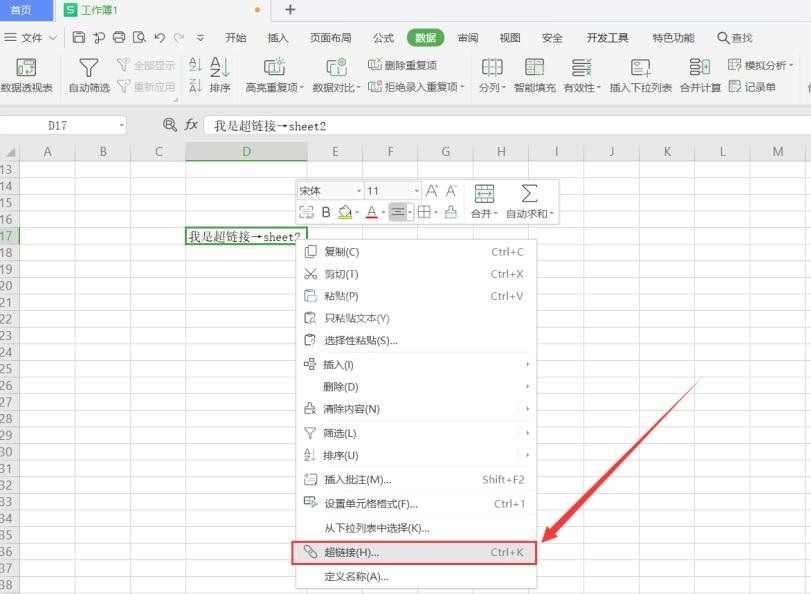
2、将“链接到的位置”设置为【本文档中的位置】→【sheet2】,单击下方【确定】;
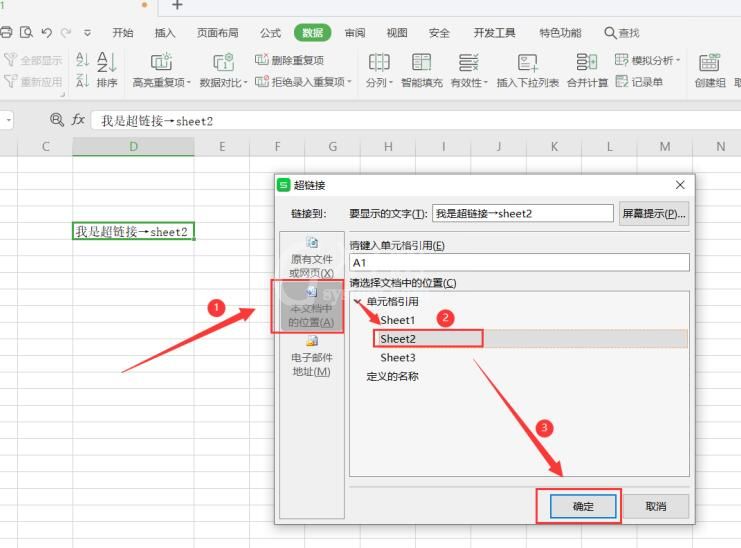
3、设置好后单元格中文字变为蓝色下划线字体,单击单元格,就转到sheet2工作表啦。
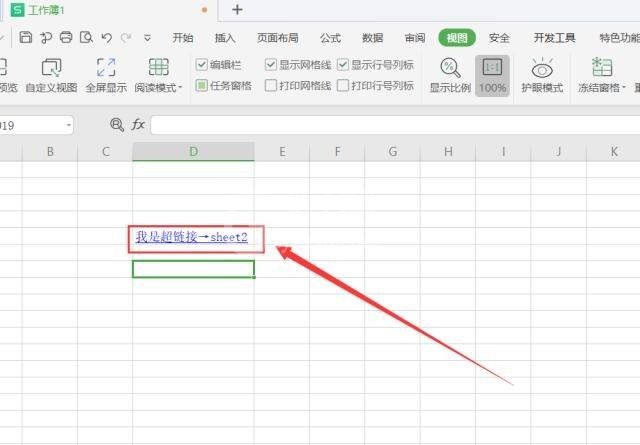
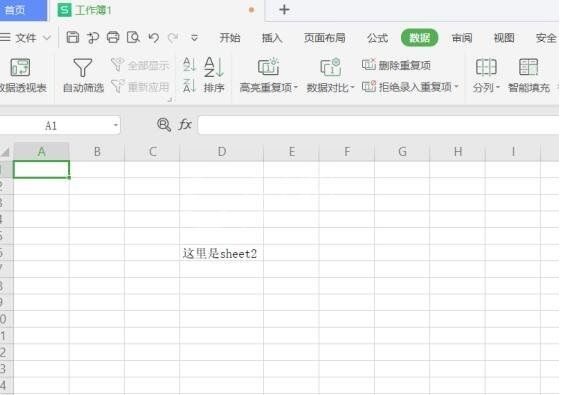
谢谢大家的阅读观看,希望本文能帮助到大家!更多精彩教程请关注Gxl网!



























